Окно Parameter Collector (Коллектор параметров)
В этом окне нужно выбрать необходимый параметр и нажать кнопку ОК – параметр перенесется в окно Parameter Collector (Коллектор параметров). Как показано на рис. 4.7, в одном свитке могут быть собраны самые разные параметры: настройки размера объекта, его положения в пространстве и т. д.
Настройки, занесенные в отдельный свиток, можно изменять одновременно. Для этого необходимо нажать на одну из кнопок выбора параметра, расположенных рядом с каждой настройкой (рис. 4.8). После этого кнопка станет желтой.
В окне Parameter Collector (Коллектор параметров) можно создавать любое количество свитков с настройками (естественно, в разумных пределах), после чего объединять их в группы. Для формирования группы необходимо дать ей название, набрав его в соответствующем поле и завершив ввод с помощью клавиши Enter. При этом станет активной кнопка New Collection (Новая группа), нажав которую можно перейти к созданию следующей группы. Переключаться между группами параметров можно при помощи раскрывающегося списка (рис. 4.9).
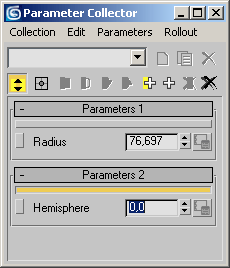
Рис. 4.7. Окно Parameter Collector (Коллектор параметров) с добавленными параметрами
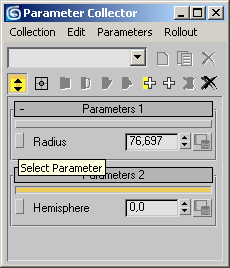
Рис. 4.8. Кнопка выбора параметра

Рис. 4.9. Список переключения между группами параметров
